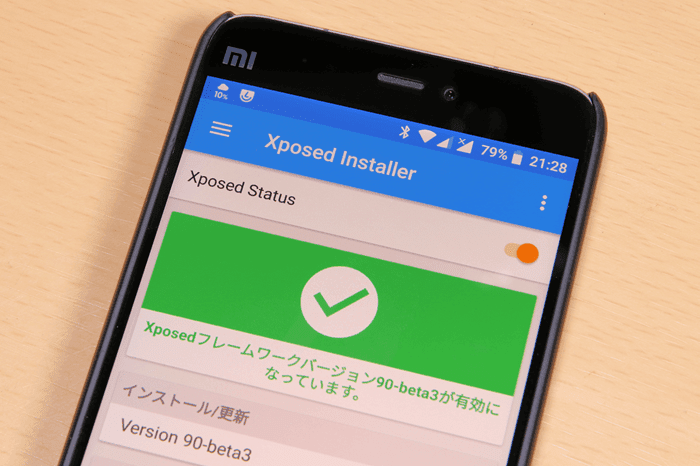
Xiaomi Mi5 (LineageOS 15.1) に「Xposed」を導入します。
Xposedとは「apkを改変せずに、システムやアプリをカスタムし、管理するもの」です。
例として、アプリの広告を非表示にしたり、システム領域のカスタマイズ、使用してないアプリを休止して電池消費を抑えたりできます。
今回は「Xposed」の導入方法と「MinMinGuard」という広告をブロックするモジュールの入れ方を紹介します。
Xposedを導入する
導入環境は「Xiaomi Mi5」、「LineageOS 15.1 (Android8.1)」です。
Xposedの導入には端末の“root化”が必須です。
また、以下の2つをインストールする作業が必要になります。
- Xposed Installer.apk
- Xposedフレームワーク
「Xposed Installer.apk」はアプリなのでスマホにインストールするだけ。
「Xposedフレームワーク」はTWRPでインストールします。
Xposed Installer.apkをインストールする

下のURLから、最新の「Xposed Installer.apk」をダウンロードします。
今回は「XposedInstaller_3.1.5.apk」をダウンロードしました。
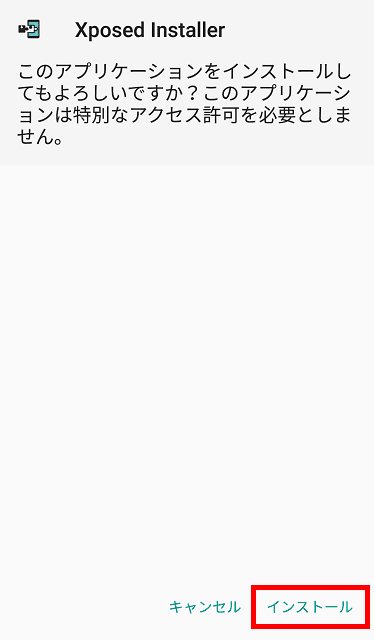
ダウンロードしたapkファイルをタップし、「Xposed Installer」をインストールします。
ホーム画面のアイコンから、「Xposed Installer」を起動させます。
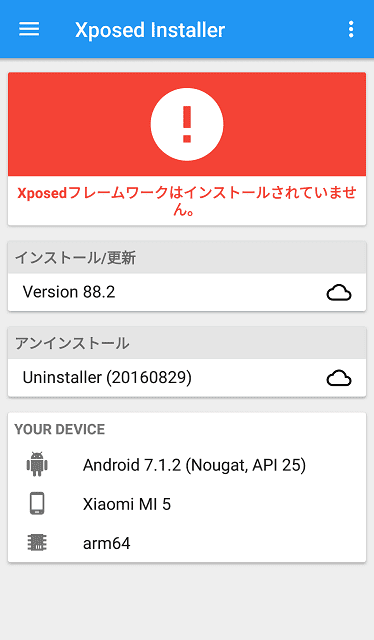
「Xposedフレームワークはインストールされていません。」と表示されるので、
次に「フレームワーク」のインストール作業に移ります。
フレームワークをインストールする
次のURLへ行き、「フレームワーク」をダウンロードします。
移動したページでは、以下のようにクリックしていきます。
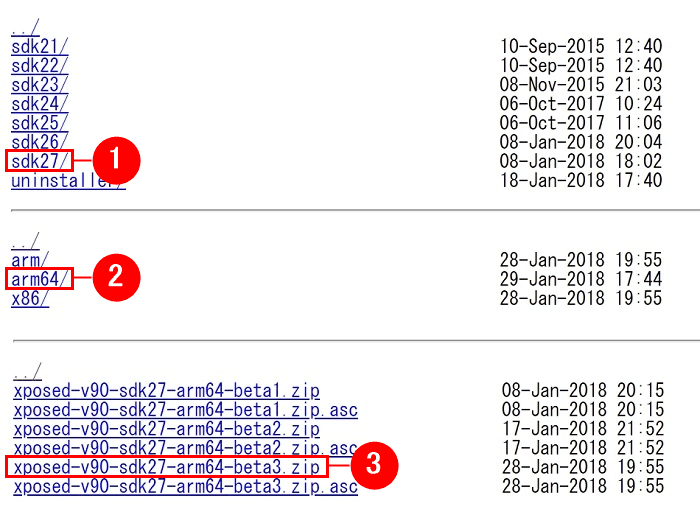
Xiaomi Mi5の場合は「sdk25」→ 「arm64」→「xposed-v90-sdk27-arm64-beta3.zip」とクリックします。
日付とバージョンを確認して最新版をダウンロードし、スマホ内に保存しておきます。
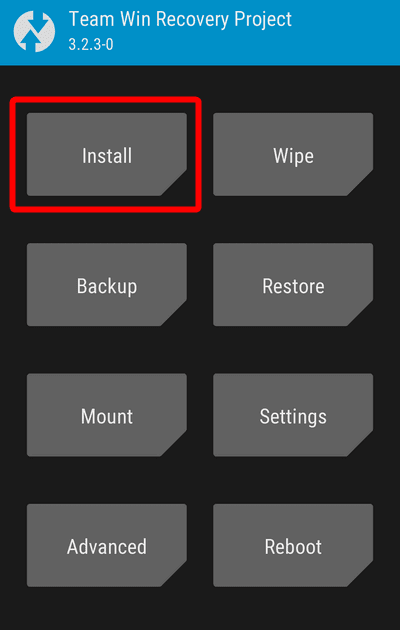
次にスマホでTWRPを起動させ「Install」をタップ。
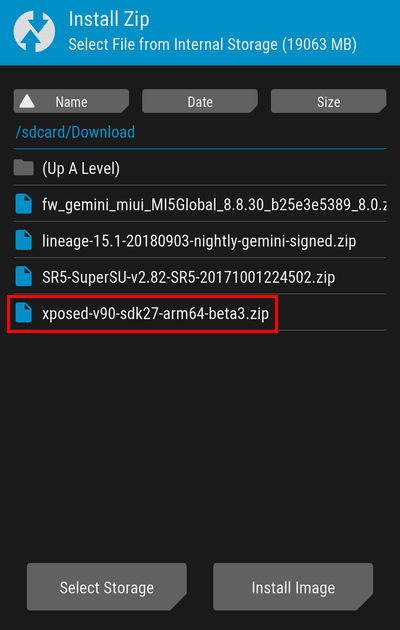
先ほどダウンロードした「フレームワーク」のZIPファイルを選択します。
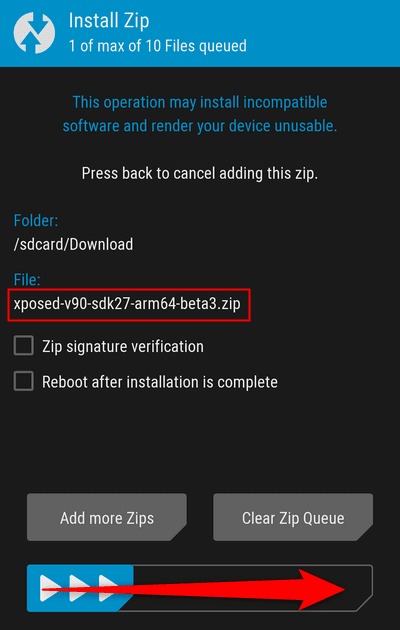
ファイルに間違いがないか確認したら、スワイプしてインストールします。
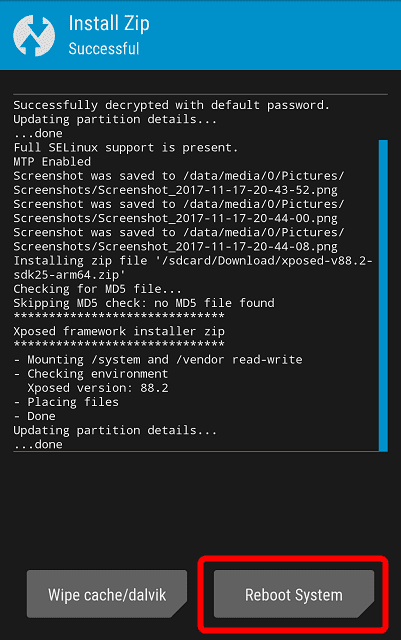
インストールが完了すると「Successful」と表示されます。
「Reboot System」をタップすると、再起動してAndroidが立ち上がります。

スマホのホーム画面に戻り、「Xposed Installer」を起動させます。
今度は「フレームワークが有効」になっています。
以上でXposedの導入は完了です。
MinMinGardを入れてみる
それでは、正常にXposedモジュールが使用できるか試してみます。
インストールするアプリは「MinMinGard」。
アプリの広告を枠ごと消してくれる優れものです。
MinMinGardをダウンロードする
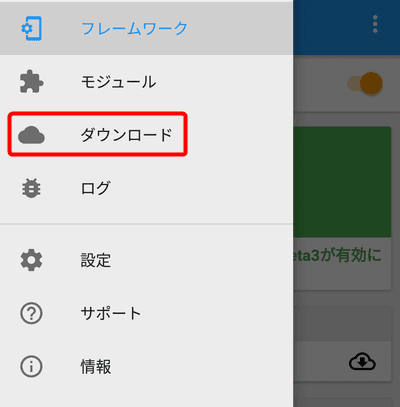
「Xposed Installer」を起動。
左上の「≡」をタップするとメニューが開きます。
メニューから「ダウンロード」をタップ。
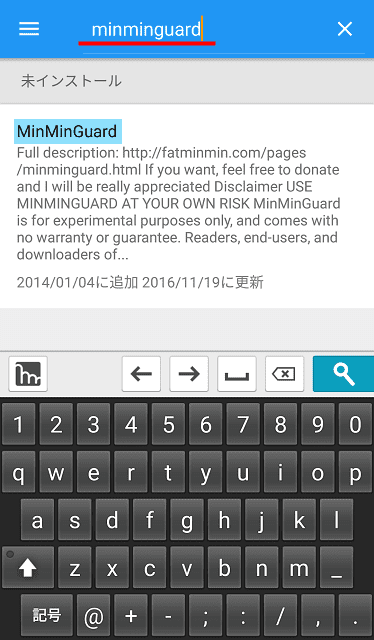
検索ボックスに「Minminguard」と入力。
検索結果に「Minminguard」が表示されたら、それをタップします。
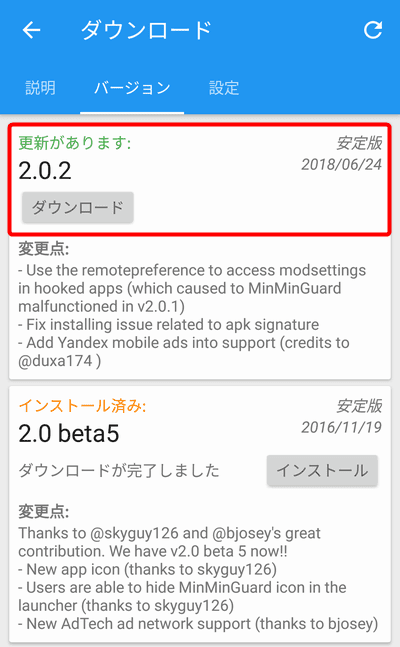
「バージョン」のタブで、最新版をダウンロードします。
MinMinGardをインストールする
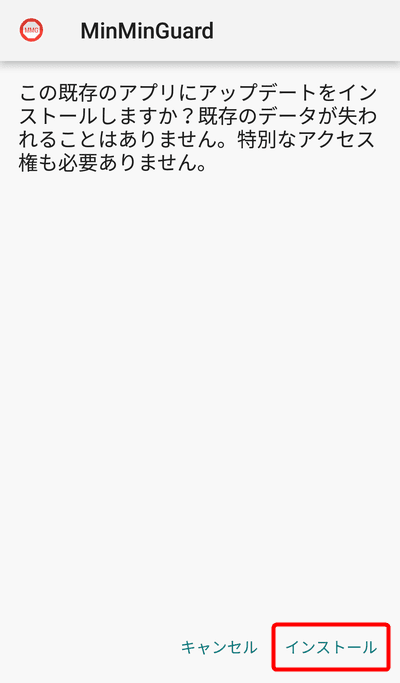
ダウンロードが終わると、自動でインストール画面になるので、「インストール」をタップします。
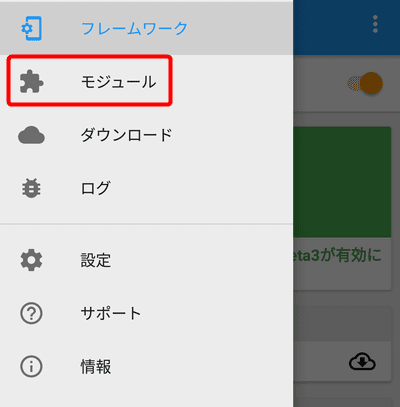
「Xposed Installer」のメニューから、今度は「モジュール」をタップします。
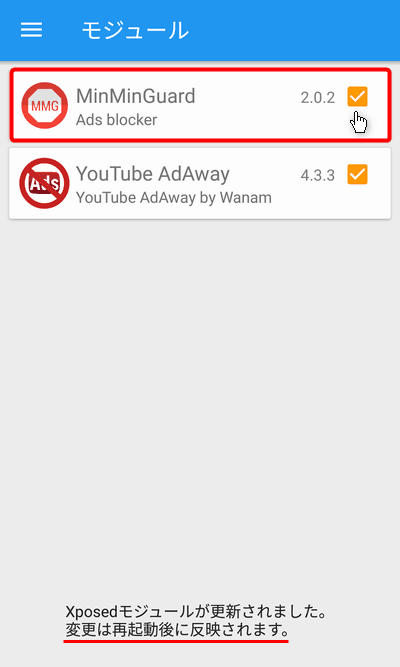
MinMinGardに「チェック」を入れ、有効にします。
変更は再起動後に反映されます。
広告をブロックする
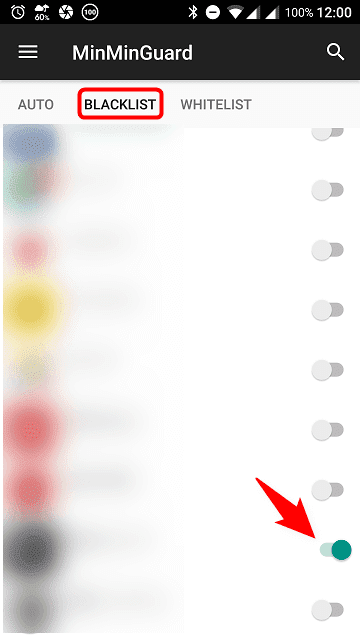
再起動したら「MinMinGard」を起動します。
「BLACKLIST」をタップ。
広告をブロックしたいアプリを選びます。
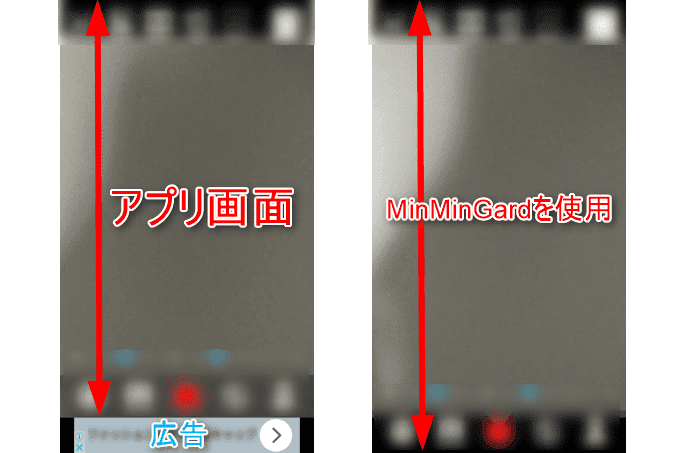
チェックを入れたアプリを起動すると広告が枠ごと消えています。
同じ広告ブロックアプリの「AdAway」では、広告は消えますが黒枠が残ったまま。
「MinMinGard」なら、アプリ画面を広く見やすくすることができます。
他にも様々なモジュールがあるので、Xposedを活用してスマホをカスタマイズしましょう!



